4-4.「KIweb」アプリの不要機能を削除
Excelシート→Kindle(mobi ファイル) 変換アプリ作成に当り、取りあえず「KIキンドル」には不要の機能
をカットした。削除はマクロはもちろんですが、実行ユーザーフォームも削除するが、削除作業に
漏れがないように下記図44-1のように、マークをした。
【図44-1 実行ダイアログ】
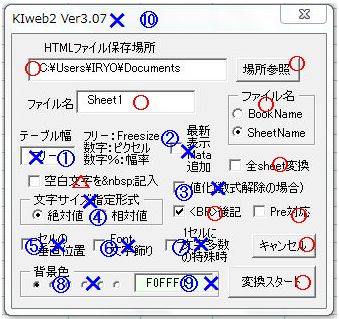
[1] HTMLファイル保存場所
(同じフォルダにmobi ファイルが出来るはず)
[2] 参照ボタン(マクロ)変更なし
[3] ファイル名ボックス変更なし
[4] ファイル名Book又はSheet変更なし
[5] 全Sheetへ変換
(この時は、自動mobi化は無理)
[6]<BR>後記は、見易くする関係で常時適用
[7]Per対応は、何時使用か判らないので常時適用
[8]「キャンセル」ボタンそのまま
[9]「変換スタート」そのまま
[10]KIキンドル(仮名に変える
① テーブル幅の指定、シートに専用文字で指定出来るので、ユーザーフォームからの記入は
削除する。コントーロール名「edit3」関連はマクロ削除OK
② 最新表示Data追加 コントーロール名[chk91]を削除する
更新した新Webページが、ラウザのキャッシュが悪さをして開けないことがよくあります。通常F5キー
クリックで解決するが、Web更新したら常に最新Web表示のコマンドを、このチェックした場合は
HTMLソースに追加しました。 このコマンドが不十分で機能しないことがあるので削除するOK
③値化(数式解除の場合)ェック、 コントロール名[chk2]
関数の入っているセルを数値化にしてから、Html変換する機能あったが、多分チェックしないと
問題発生のケースがあったと思われるが、この数年チェックした記憶がないので削除するOK
④文字サイズ指定形式、今トーロール名[OptionButton1][OptionButton2]
Font size=-1 や+1などの相対値指定は止め、1~7の判り易いサイズ指定にする OK
※ <BR>後記は、見易くする関係で常時適用
コントロール名[chk7] 常にチェック状態で、チェック無し削除 OK
※ Per対応は、何時使用か判らないので常時適用
コントロール名[chk8]
コントロール名[chk8] 常にチェック状態で、チェック無し削除 OK
⑤ セルの 垂直位置 コントロール名[chk3]
Kindleでのテーブル表示に、テーブルの縦幅指定は不要と思われるのでカット OK
⑥ Font 文字飾り、 コントロール名[chk4]
[chk4]のチェックあり部分のマクロ削除 OK
⑦セルに文字多数の特殊時 コントロール名[chk6]
[chk6] Onの時、daa = Cells(n, i).Valueで、Offでdaa = Cells(n, i).Textとなっている。
Valueの場合はセルデータ取得で、Textでは見えている状態をそのまま取得するが、数年間
チェックした記憶がなく、多分Excel2000の頃、1セルデータや変数に代入の文字数制限がきつかった
ことに追加した機能のような気がする。未使用機能であり削除する。
変数へ代入は、Textのみにする。もし今後不が合いが発生したらその時改善を考える。 OK
⑧⑨背景色 コントロール名[opt31]~[opt36]
Kindle作成ではHTMLのバックカラーを不要と思うのでこの機能はカット Ok
⑩ アプリ名変更Kiweb→KIキンドル OK
※ 空白文字を 記入、コントロール名[chk5]
この機能は使っていないので取りあえず削除する。 (問題があれば再検討する) OK
追加は時間が掛かるが削除は簡単だね! 数時間で完了した削除済み新実行フォームです。
【図44-2 不要機能わカットしたファーム】

やぁー えらくスッキリしたね!
次項から、kiキンドル作成で空いた
スペースに新機能を追加します。